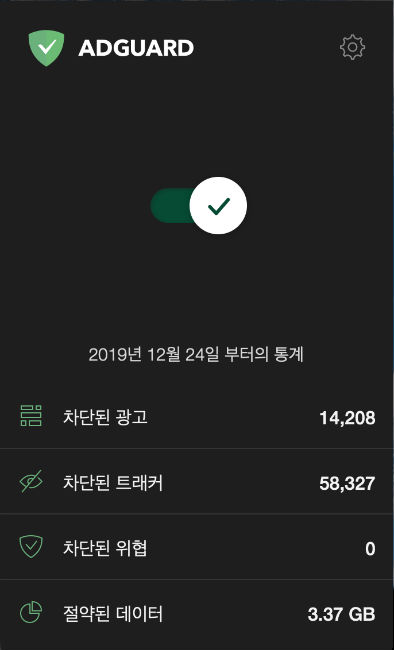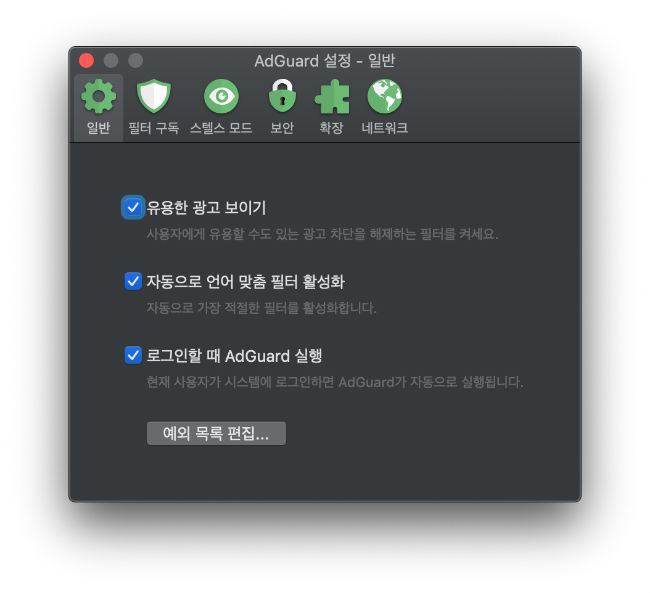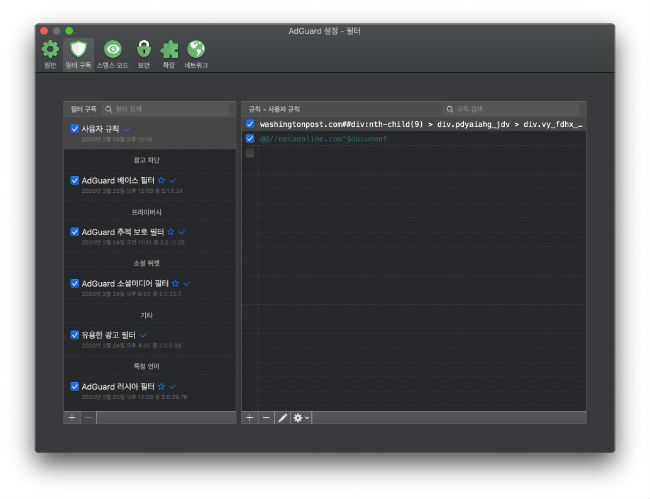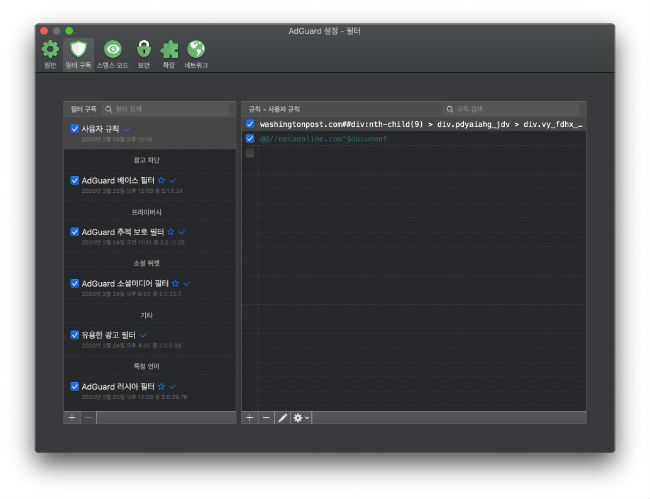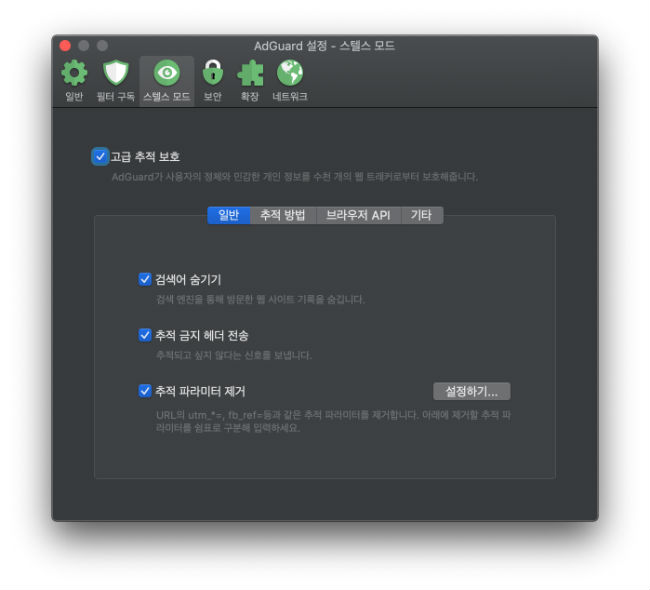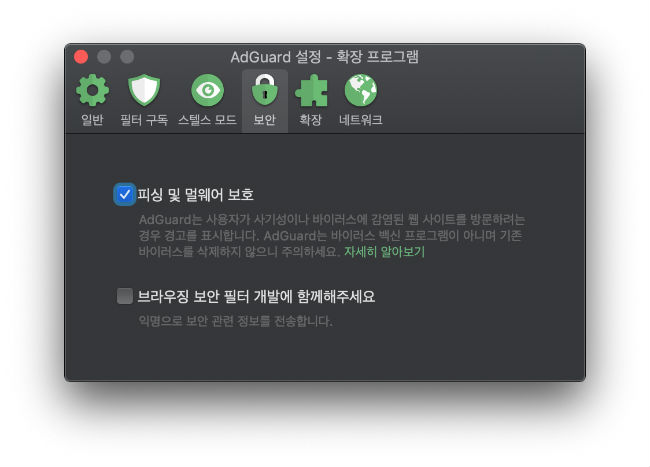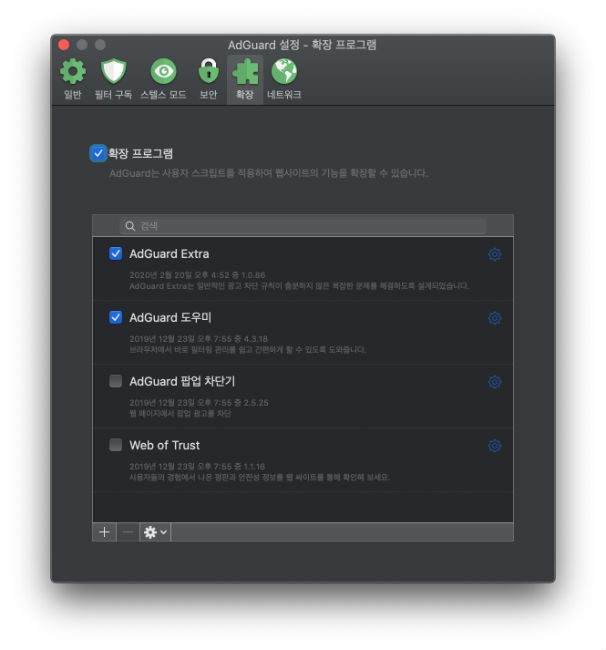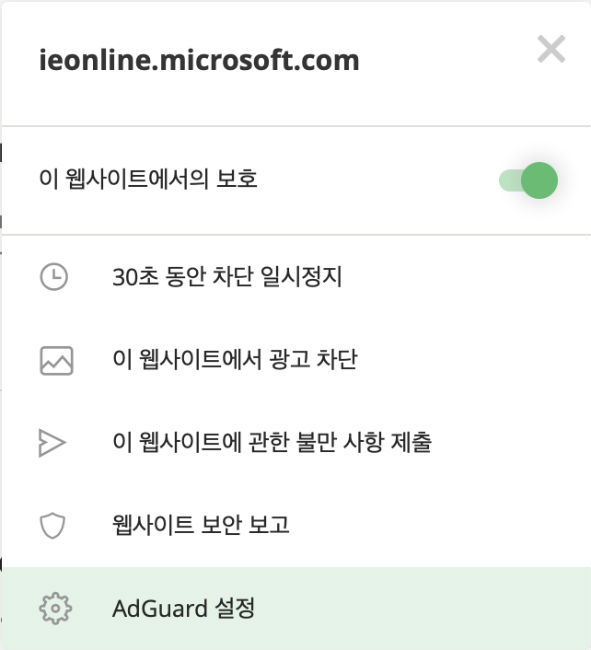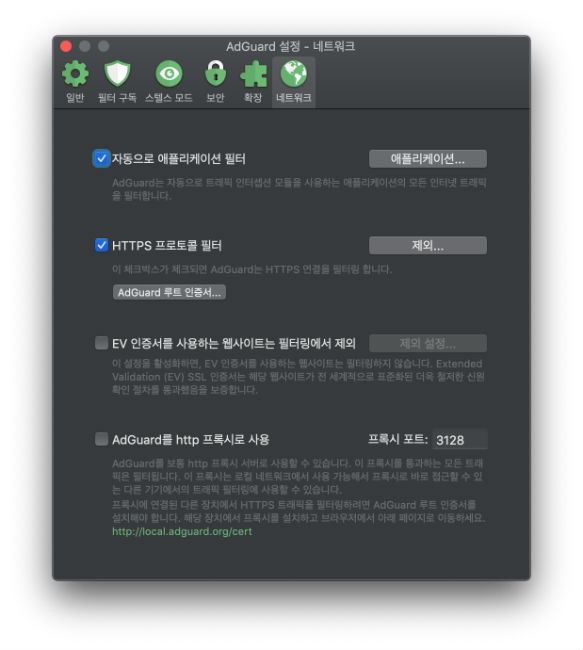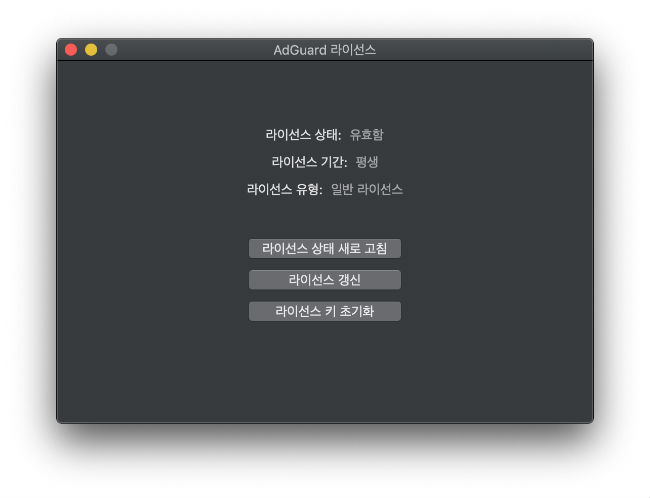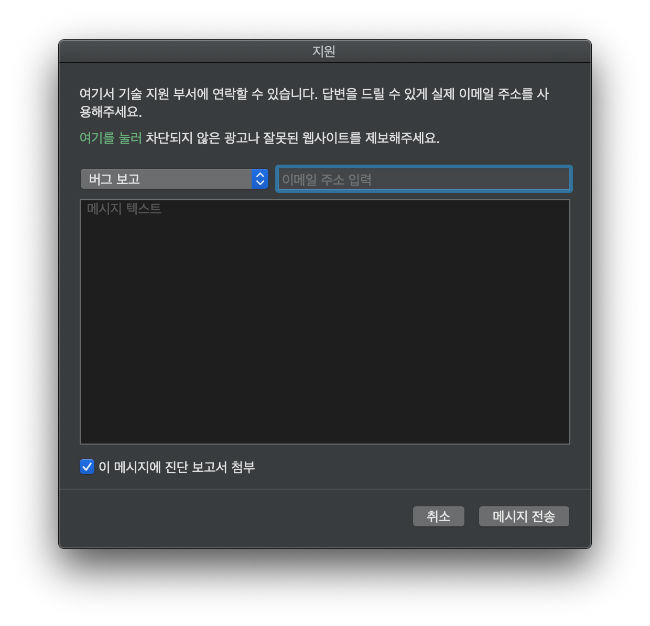Mac용 AdGuard는 주요 프로그램 중 하나로, 자세한 가이드가 필요할 것입니다. 애드가드 사용자들을 위해 메인 기능뿐 아니라 특별한 기능도 살펴보겠습니다.
시작
맥용 AdGuard는 현재 Mac 컴퓨터를 위한 유일한 독립형 광고 차단 프로그램입니다. 이 포인트가 왜 중요합니까? 왜냐하면 애드가드 소프트웨어는 일반적인 확장 프로그램보다 더 강력하기 때문입니다. 사용자는 실행 방법을 자유롭게 결정할 수 있으며 Mac용 AdGuard가 제공하는 기능을 최대한 활용할 수 있습니다.
맥용 AdGuard에는 어떤 기능이 있는지 살펴봅시다.
홈 패널
Mac용 AdGuard의 홈 패널
프로그램을 실행 시 On / Off 스위치가 있는 화면이 가장 먼저 나타납니다. 홈 패널에서 프로그램을 실행 후 차단된 광고 배너와 트래커, 온라인 위협, 절약된 데이터와 같은 통계가 표시됩니다. Mac용 AdGuard 설정하기 위해서 창의 오른쪽 상단 모서리에 있는 기어를 누르고 "설정"을 선택해야합니다.
일반
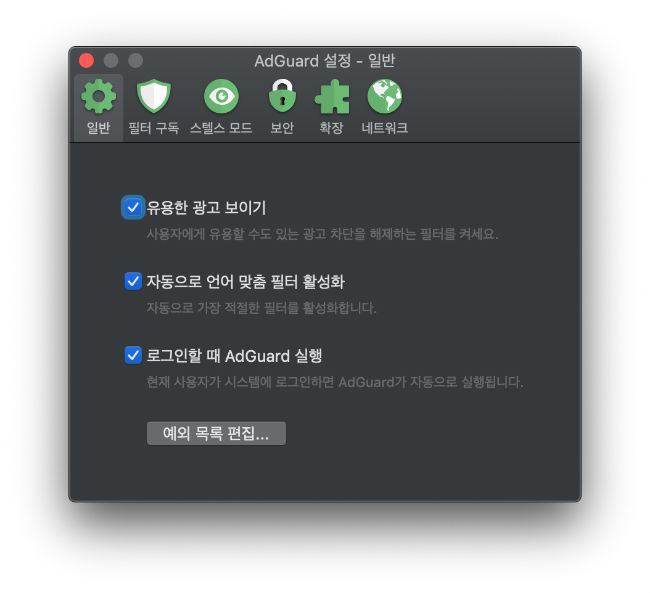
일반 창여러 필요한 기능이 있는 일반 설정 창이 열립니다. 첫번째 기능은 자동으로 언어 맞춤 필터입니다. 이 필터를 활성화하면 수동으로 필터를 선택할 필요가 없어 시간을 절약합니다. 두번째는 AdGuard를 자동으로 실행하는 기능입니다. 마지막으로, 온라인 쇼핑을 좋아하면 예외 목록에 온라인샵의 사이트를 추가하는 대신 검색 광고가 차단되는 것을 해제할 수 있습니다. 그 경우 AdGuard는 검색 광고를 인식하며 차단하지 않습니다. 창 하단에 있는 해당 버튼을 누르면 예외 목록에 필터링하지 않는 사이트를 추가할 수 있습니다.
필터
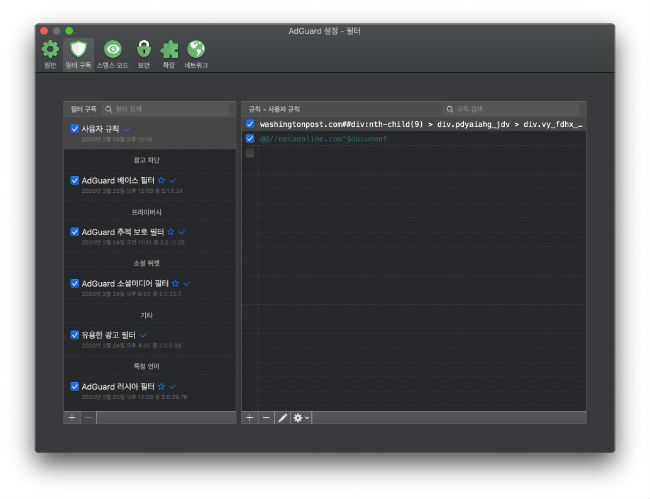
필터 탭다음 필터 탭입니다. 필터는 광고 차단기 모듈의 주 원동력입니다. 차단기에는 규칙에 따라 광고를 차단하는 필터들이 적용되어 다양한 광고를 차단할 수 있습니다. 광고 차단기를 사용하면 광고 없이 깨끗한 인터넷을 사용하는 것이 가능합니다.
AdGuard 베이스 필터 등과 같은 필터 목록은 사전 설치되어 있고 다른 필터 목록을 다운로드하여 프로그램에 추가할 수 있습니다.
AdGuard는 일반적이고 보편적으로 적용할 수 있는 필터뿐만 아니라 모든 경우에 사용할 수 있는 필터를 제공합니다.
추적 보호 필터와 같이 추적만을 하는 필터
선택한 언어로 콘텐츠를 차단하는 언어별 필터
"좋아요" 버튼을 차단하는 소셜미디어 필터
쿠키 경고 팝업창을 차단하는 방해 요소 필터
검색 광고의 차단을 해제하는 유용한 광고 필터
필터는 AdGuard 서버로부터 정보를 수신하여 수시로 업데이트됩니다. AdGuard의 전문가가 사용자 피드백에 따라 수동으로 필터를 제작하므로, 앱의 어시스턴트 혹은
웹사이트에서 직접 피드백을 보내주시면 다른 AdGuard 사용에게 도움이 될 수 있습니다.
해당 링크를 클릭하면 필터에 대한 자세한 내용을 확인할 수 있습니다.
사용자 규칙
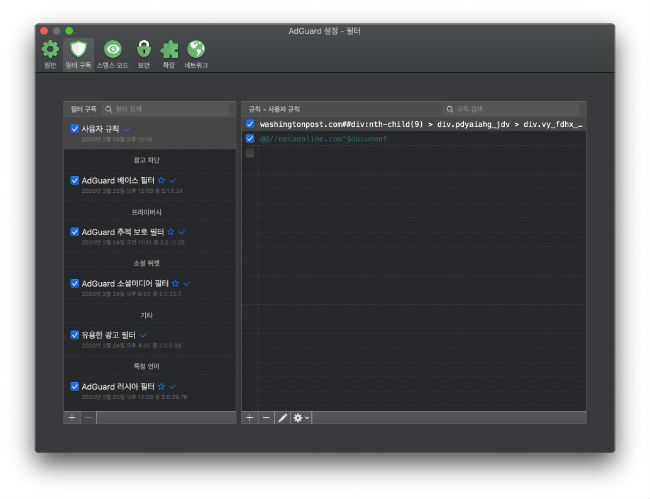
사용자 규칙사용자 규칙은 광고 차단기 모듈의 중요한 요소중 하나입니다. 코딩 경험이 있는 경우 표준 필터보다 나은 자신의 규칙을 만들 수 있습니다. AdGuard가 필터링 규칙에 사용하는 문법은 다른 광고 차단 확장 프로그램의 문법을 기반으로 하지만 추가 교정을 통해 기능을 확장하였습니다. 직접 사용자 규칙을 만들고 싶으면
지식 창고를 확인해 보세요. (지식 창고는 영어로만 가능합니다.)
스텔스 모드
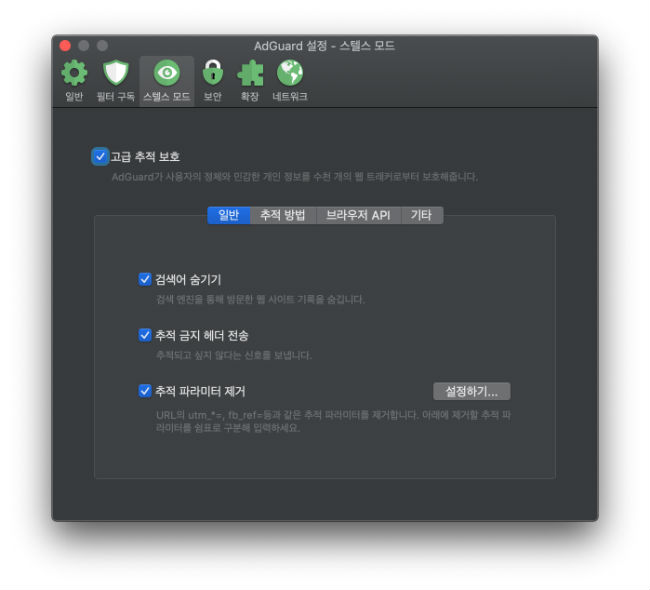
스텔스 모드 : 메인 패널스텔스 모드는 사용자의 IP 주소, 컴퓨터 매개 변수, 브라우저 설정 및 리디렉션 된 초기 페이지 및 장바구니 내용과 같은 정보를 저장하는 웹사이트로부터 개인 정보를 보호하는 도구입니다. 또한 스텔스 모드는 사용자의 나이, 소득, 병력, 주소 및 자녀의 이름과 같은 개인 정보가 공유되지 않도록 원치 않는 쿠키 또는 추적 매개 변수를 브라우저에 몰래 삽입하는 것을 차단합니다.
스텔스 모드는 여러 옵션을 통해 유연하게 구성할 수 있습니다. 하지만 초보자에게는 많은 옵션이 어려울 수 있으므로 각 옵션의 물음표 아이콘 위로 마우스를 가져 가면 설명이 표시됩니다. 스텔스 모드에 대한 자세한 정보를
지식 창고에 찾을 수 있습니다.
브라우징 보안
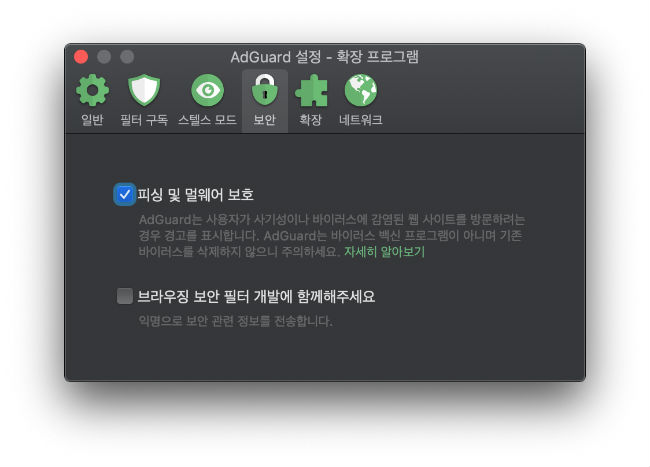
브라우징 보안 패널다음은 악성 코드 및 피싱 웹사이트로부터 사용자를 보호하는 브라우징 보안 모듈입니다. 그러나 브라우징 보안 모듈은 바이러스 백신 대용으로 사용할 수 없습니다. 이 모듈은 악성 사이트에 대한 액세스를 방지하지만 컴퓨터가 바이러스를 다운로드하는 것은 방지하지 않습니다.
피싱은 개인 데이터를 불법적으로 얻기 위한 공격 시도입니다. 사기꾼들은 대중적인 사이트 또는 기존 네트워크 서비스 디자인을 모방하는 가짜 웹 페이지를 사용하여 비밀번호, 이메일 주소와 같은 사용자의 개인 데이터에 대한 액세스 권한을 얻습니다. 많은 피싱 웹사이트의 URL은 실제의 URL과 몇 개의 기호만 다르기 때문에 피싱 사이트를 공식 사이트와 쉽게 혼동될 수 있습니다.
브라우징 보안 모듈을 사용하면 피싱 사이트에 방문할 수 없습니다. AdGuard 서버는 웹사이트의 URL을 확인하지 않고 해당 해시 프레픽스(hash prefixes)를 확인하기 때문에 사용자가 방문하는 사이트를 알지 못합니다. 그리고 사용자의 개인 정보는 어디에도 전송되지 않습니다.
일부 웹 페이지에는 다른 웹 사이트에 의해 구조적으로 내장 된 악성 요소가 포함되어있을 수 있습니다. 브라우저 플러그인(browser plug-ins)과는 달리 브라우징 보안 모듈은 각 웹 페이지에 내장된 개체를 검사하여 최상의 보호를 제공합니다.
모듈을 개선하는 데 도움을 주기 원하신다면 “브라우징 보안 필터 개발에 함께해주세요”옆에 있는 패널의 아래쪽 상자를 확인해주십시오. 이를 통해 웹 서핑 시 발견될 수 있는 사기성 웹사이트의 정보를 컴퓨터가 저희측에 전달하고 개발자들이 해당 웹사이트를 차단할 것입니다.
확장 프로그램
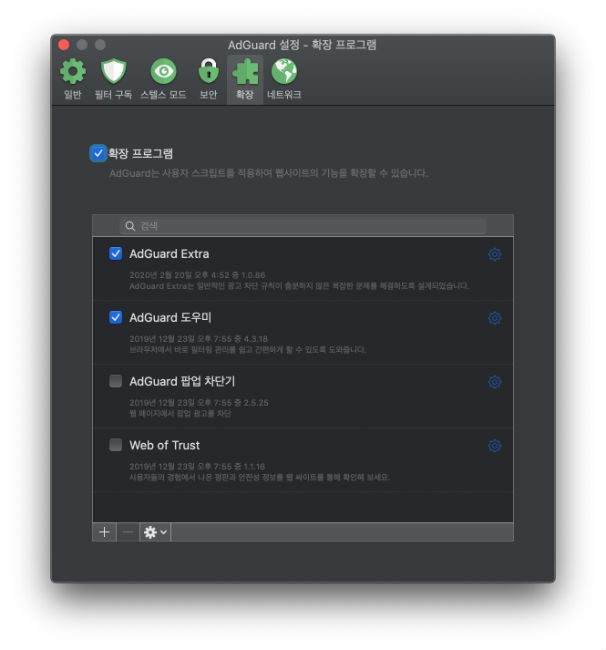
확장 프로그램 패널확장 프로그램은 새로운 기능을 추가하는 프로그램입니다. AdGuard는 사용자 스크립트라고도 하는 여러 확장 프로그램을 사용하여 기능의 범위를 확장합니다.
1. AdGuard 어시스턴트
이 확장 프로그램을 통해 사용자는 앱을 열지 않고도 브라우저 내에서 기본 AdGuard 설정을 변경할 수 있습니다. 예를 들어 브라우저 내에서 예외 목록에 페이지를 추가하거나 성가신 요소를 차단하거나 웹사이트를 신고 하는 것이 가능합니다. AdGuard 어시스턴트는 모든 macOS 호환 브라우저에서 작동됩니다.
2. AdGuard Extra
이 확장은 더 복잡한 광고 차단하는데 사용됩니다.해당 기능을 항상 켜두는 것을 권장합니다.
3. AdGuard 팝업 차단기
AdGuard 팝업 차단기는 성가신 팝업창을 차단합니다. Mac용 AdGuard의 특징은 다양한 브라우저를 위한 사용자 스크립트 관리자로서 작동하는 점입니다. 브라우저를 전환하지 않고도 원하는 스크립트를 손쉽게 추가하고 관리할 수 있습니다.
통합 모드
AdGuard 어시스턴트를 사용하기 위해 필요한 통합 모드에 대해 살펴봅시다. Mac용 AdGuard 데스크톱 프로그램이 AdGuard 확장 프로그램과 함께 작동할 경우 통합 모드가 활성화됩니다. 통합 모드에 대한 자세한 내용을 보려면
이 링크를 클릭하십시오.
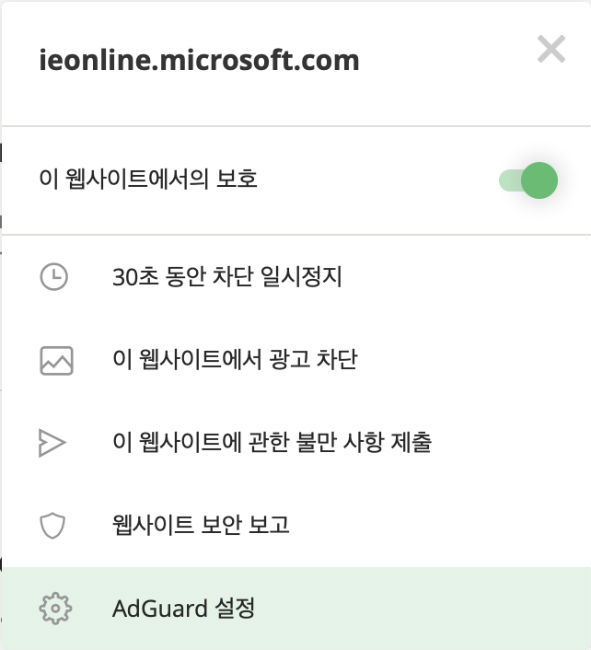
AdGuard 어시스턴트: 옵션AdGuard 브라우저 확장이 이미 설치된 경우, 전체 데스크톱 AdGuard 프로그램을 설치하면 두 프로그램의 기능이 자체적으로 재배포됩니다. 이 때, 데스크톱 프로그램 설정이 확장 프로그램 설정보다 우선시되며, 확장 프로그램은 AdGuard 어시스턴트 기능을 수행합니다. 브라우저 창에서 AdGuard 확장 아이콘을 클릭하면 다음과 같은 메뉴가 열립니다.
사이트에서 필터링을 비활성화
30초 동안 필터링을 일시 중지
웹사이트의 특정 광고를 차단
웹사이트를 신고
웹사이트의 보안 보고서 확인
AdGuard 어시스턴트의 설정 조정
이 모든 기능은 브라우저 내에서 액세스가 가능합니다.
네트워크 필터링
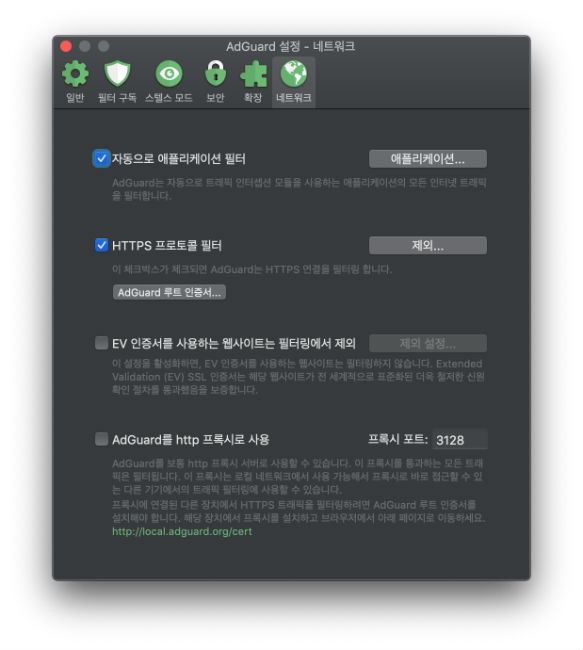
네트워크 필터링 패널이 마지막 패널은 네트워크 필터링 전용이며 여기서 추가 기능을 확인할 수 있습니다. 웹 공간을 더 나은 필터링을 위해 HTTPS 필터링 및 응용 프로그램 자동 필터링을 사용하는 것을 권장합니다.
“EV 인증서를 사용하는 웹사이트는 필터링에서 제외” 및 “AdGuard를 http 프록시로 사용” 옵션도 있습니다.
EV(Extended Validation) SSL 인증서는 웹사이트의 소유자가 국제표준화된 EV 가이드라인에 따라 철저한 신원 확인 과정에 합격하였음을 보장합니다. 이때문에 일부 사용자는 이러한 인증서가 있는 웹사이트를 신뢰하고 해당 사이트를 필터링하지 않는 것을 선호하기도 합니다
AdGuard는 일반 HTTP 프록시 서버로 사용될 수 있습니다. 이 프록시를 통해 들어오는 모든 트래픽은 필터링됩니다. 이 프록시는 로컬 네트워크에서도 사용할 수 있으므로 프록시에 직접 연결할 수 있는 다른 기기의 트래픽 필터링에 사용할 수 있습니다. 프록시에 연결된 다른 기기의 트래픽을 필터링하려면 AdGuard 루트 인증서를 설치해야합니다. 설치를 원하실 경우 프록시를 구성한 후 브라우저를 열고
이 페이지로 이동합니다.
기타
다른 유용한 AdGuard 옵션이 다음과 같습니다.
라이선스 관리
프로그램 메인 창 오른쪽 상단의 톱니바퀴 아이콘을 클릭하면 열리는 메인 메뉴에서 라이선스 관리 탭을 엽니다. 이 탭에서 사용중인 라이선스의 유형과 상태, 유효 기간을 확인할 수 있습니다.
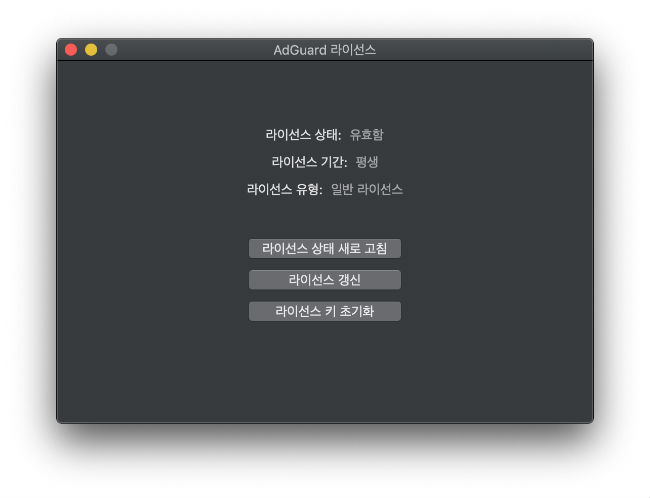
라이선스 관리그리고 라이선스 상태를 새로고치거나 라이선스를 갱신하거나 라이선스 키를 재설정 할 수 있습니다.
지원
프로그램 메인 창의 오른쪽 상단의 톱니바퀴를 클릭하고 "지원"을 선택하면 지원 팀에 버그 보고서, 기능 요청 또는 기타 유형의 메시지를 보내는 것이 가능합니다. 실제 이메일 주소를 추가했는지 확인해 주세요. 이메일 주소를 입력하지 않으면 메시지를 보낼 수 없습니다.
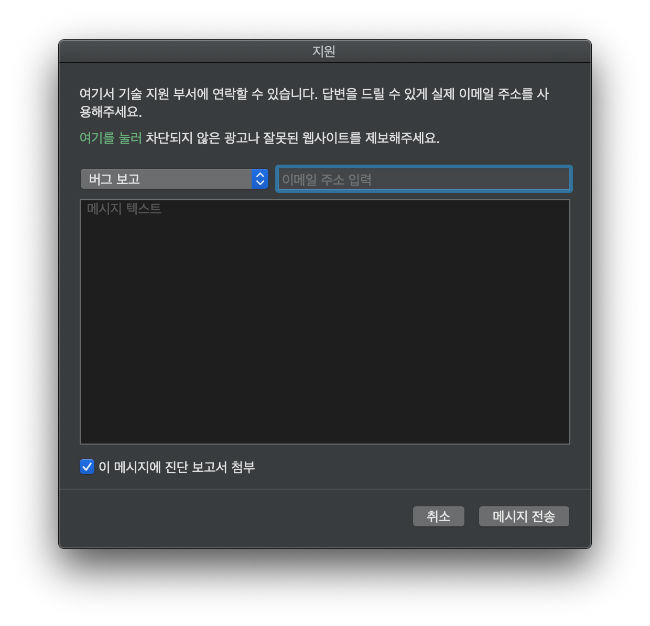
앱에서 바로 지원팀에 문의하세요차단되지 않는 광고나 잘못된 웹사이트를 보고하려면 메시지 창 위의 링크를 따라 주십시오. 이러한 유형의 문제에 대해서는 별도의 보고 도구를 사용합니다.
진단 보고서를 메시지에 첨부해 주십시오. 탭 하단의 상자만 확인하면 됩니다.
업데이트 확인
톱니바퀴 아이콘을 클릭하면 열린 메뉴에서 필터 업데이트 및 프로그램 업데이트를 확인할 수 있습니다.
Mac용 AdGuard에 대한 중요한 정보는 위와 같습니다. 이 기사가 AdGuard를 설정하시는데 도움이 되기 바랍니다. 읽어주셔서 감사합니다!